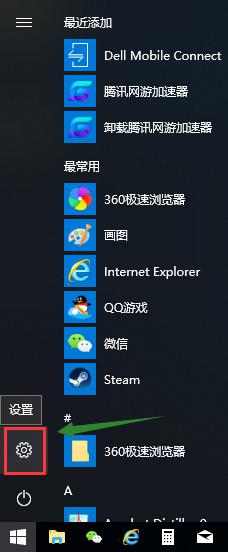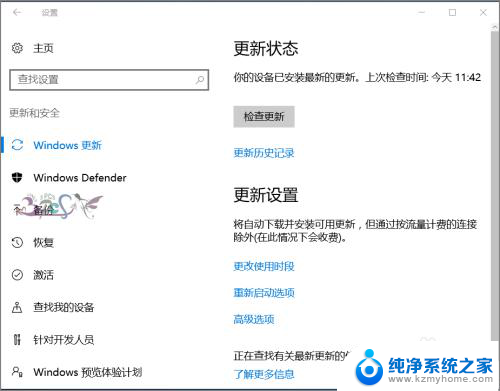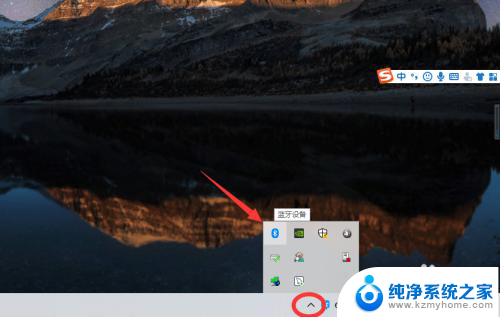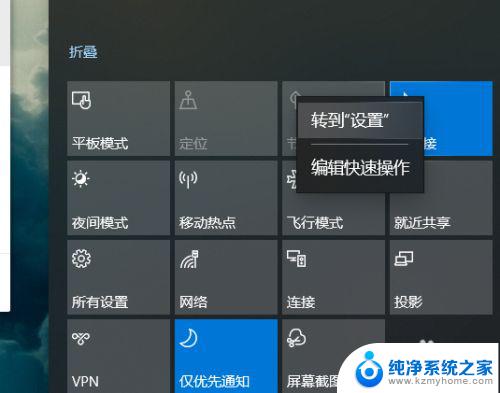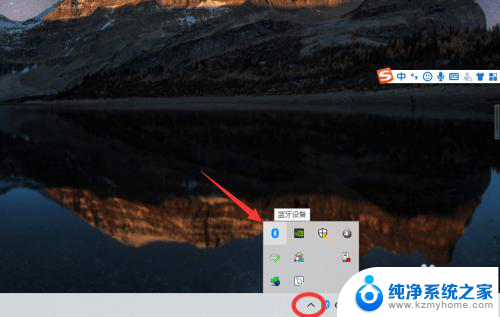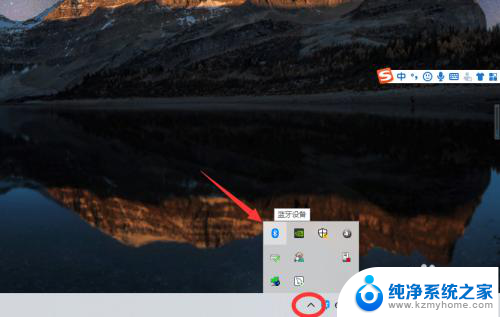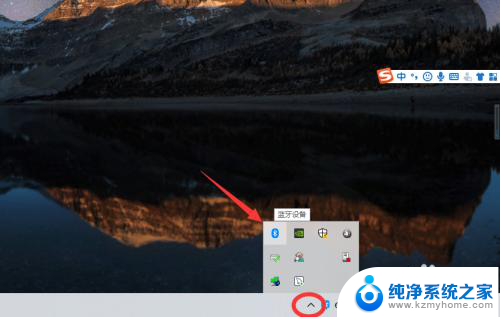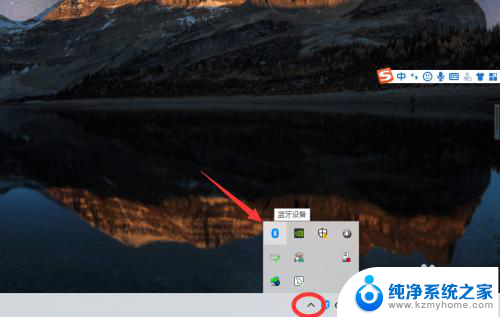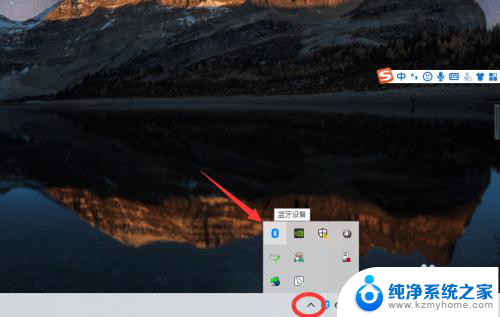蓝牙耳机怎么删除以前的设备 win10蓝牙配对设备删除教程
更新时间:2024-05-27 11:54:15作者:yang
在使用蓝牙耳机时,有时我们需要将其与其他设备解除配对,在Win10系统中,删除之前配对的蓝牙设备并不复杂。在设置中找到蓝牙和其他设备选项,然后选择已配对的耳机,点击移除设备即可完成删除操作。通过这个简单的教程,我们可以轻松地管理蓝牙设备,确保连接的稳定性和安全性。
步骤如下:
1.右键点击【此电脑】,在弹出的菜单中点击【属性】。
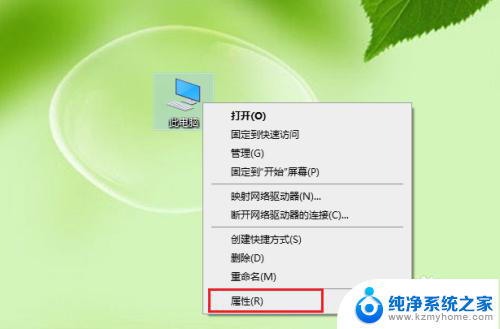
2.点击【设备管理】。
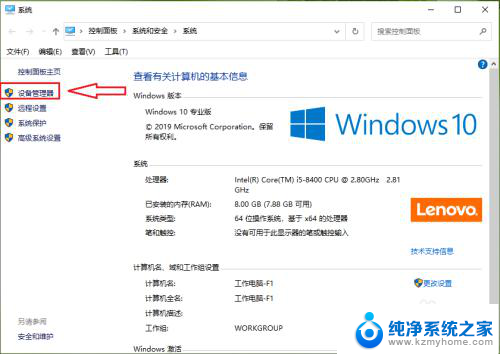
3.点击【蓝牙】。
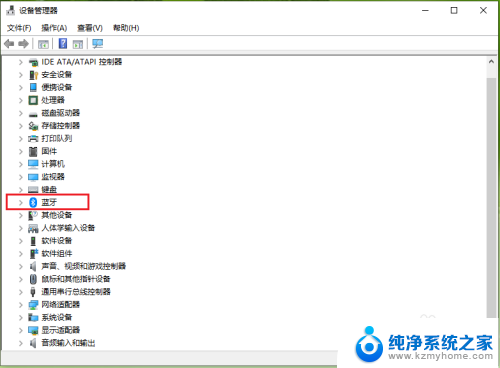
4.●在展开的列表找到要删除的蓝牙配对设备,例如“123456”。
●右键点击123456”,在弹出的菜单中点击【卸载设备】。
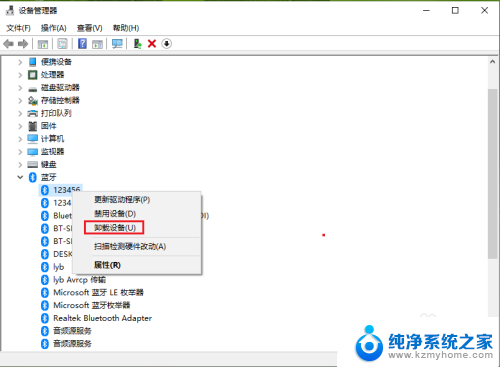
5.点击【卸载】。
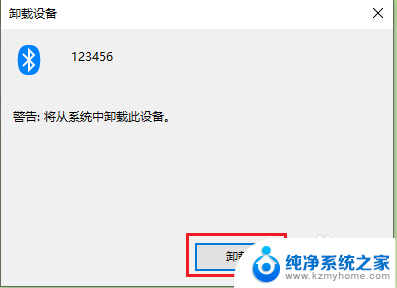
6.结果展示:“123456”被删除了。
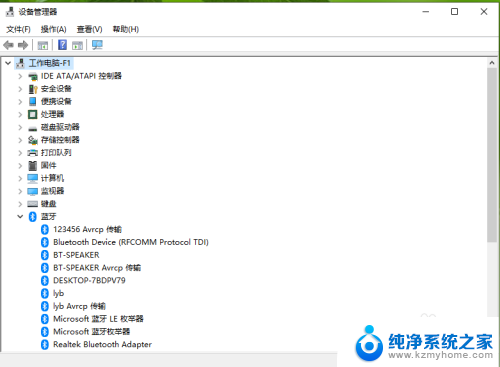
以上就是蓝牙耳机怎么删除以前的设备的全部内容,还有不清楚的用户就可以参考一下小编的步骤进行操作,希望能够对大家有所帮助。